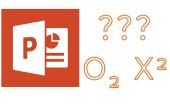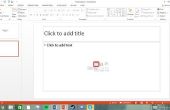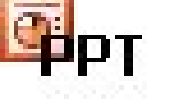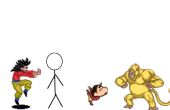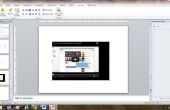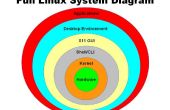Étape 1: Création de la présentation



Permet maintenant de commencer sur ce que j’aime appeler la diapositive « plateau de jeu ». Ce sera notre première diapositive dans la présentation. Tout ce que vous voyez dans toutes les diapositives fait par insertion de « Formes ». Pour ce faire, allez dans votre onglet « Insérer » le long du haut de l’écran et cliquez sur « Les formes ». Tout au long de la présentation de toute, j’ai utilisé seulement la forme rectangulaire, mais n’hésitez pas à utiliser tout ce que vous aimez. La chose la plus importante à ce stade est d’écrire vers le bas de l’ordre et la mise en place de la forme que vous ajoutez. Pourquoi c’est important, c’est parce que le programme interne de noms chaque forme dans l’ordre qu’ils sont créés sur chaque diapositive. Par exemple : si sur la première diapositive, vous insérez une forme (et il s’agit de la première forme que vous avez ajoutés) "nom" de la forme dans le programme est maintenant Slide(1). Shape(1). Si vous ajoutez une forme supplémentaire, celui-ci suivant sera nommé Slide(1). Shape(2) et ainsi de suite. Il faut savoir « nom » de la forme afin que nous puissions y apporter des modifications à l’avenir.
Pour ma diapositive de plateau de jeu, la première rangée de réponses sont formes 1-5, la deuxième rangée de réponses sont formes 6-10, la troisième rangée de réponses sont formes 11-15, la quatrième rangée de réponses sont formes 16-20, et ma ligne de catégorie sont formes 21-25. Ceci peut être vu sur la photo #2. Maintenant, allez-y et faites votre plateau de jeu en utilisant des formes.
Pour l’esthétique, vous pouvez modifier des choses telles que la police, couleur de police, la taille de police, remplissage de la forme et couleur de bordure de forme (je recommande également le texte de chaque forme de centrage).
Ensuite, allez à la deuxième diapositive de votre présentation. Pour cela, nous voulons ajouter des deux formes. Forme numéro un devrait être la vers le sommet d’agir comme un titre pour cette diapositive. Numéro deux de la forme sera à laquelle vous pouvez taper des réponses. Un exemple de la mine est en photo #3. Pour les formes sur ma réponse diapositives j’ai enlevé le contour et fait la forme remplissent la même couleur que mon fond afin qu’il n’y a aucune apparence de formes étant sur les diapositives.
Après que vous avez fini d’ajouter des formes à cette diapositive, vous pouvez modifier l’esthétique des formes comme vous le faisiez sur le plateau de jeu.
Maintenant, sur le côté gauche de l’écran, vous devriez voir les deux diapositives que vous avez apportées. Faites un clic droit sur la diapositive de réponse vous juste terminé et sélectionnez « Copier ». Vous allez maintenant cliquez dessous la lame de la réponse, puis sélectionnez « Coller ». Vous voulez répéter cela tel que vous avez 21 réponse diapositives pour un grand total de 22 diapositives.
Dans la dernière diapositive, allez-y et modifier le texte dans le titre de « Final Jeopardy. »
Félicitations ! La portion de diapositives de ce projet est maintenant terminée !